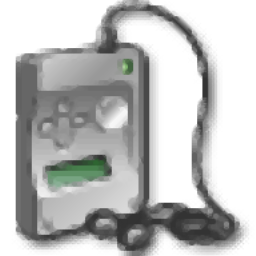
Dictaphone(電腦錄音軟件)
v1.0.48 免費版- 介紹說明
- 下載地址
- 網友評論
Dictaphone提供電腦錄音功能,可以直接在軟件上選擇本地的音頻設備錄制,也可以選擇麥克風設備錄制,設備選擇完畢就可以在軟件界面點擊錄制按鈕,從而開始讀取音頻設備上的各種聲音,錄制完畢就可以保存為MP3格式,雖然軟件是英文界面,但是界面功能少,所以使用還是非常簡單的,讓用戶可以輕松錄制各種電腦聲音,Dictaphone軟件也可以設置音頻編碼,設置WMA格式,設置輸出WAV格式,設置音頻采樣率,設置聲道,需要就可以下載體驗。

軟件功能
錄音機是一個實用程序,可以讓你錄制音頻。它針對錄音聽寫進行了優化,但您可以錄制任何您喜歡的聲卡支持的內容。該應用程序的另一部分是Recordings Manager,用于管理和編輯錄制。
-通過聲卡錄制聽寫或其他內容
-從指定位置繼續錄制(倒帶并繼續錄制功能)
-錄制到WAV、MP3、WMA(或任何命令行編碼器)
-指定聽寫的錄音標題和筆記
-自動存儲聽寫的錄制日期和時間
-管理和編輯您的錄音(MP3錄音在不解碼的情況下進行編輯)
-完全支持unicode
軟件特色
1、Dictaphone功能簡單,可以在軟件上輕松錄制MP3
2、可以在軟件界面自由設置音頻設備,設置輸出格式
3、支持錄制點設置,可以重新選擇指定的位置執行覆蓋錄制
4、支持開始錄制并從選擇位置覆蓋,支持開始錄制并插入選擇位置。
5、可以在軟件顯示波形圖,可以自由設置從選擇位置刪除所有內容并繼續錄制。
使用方法
1、將Dictaphone直接安裝到電腦,設置軟件的安裝地址

2、將補丁復制到軟件的安裝地址替換完成激活
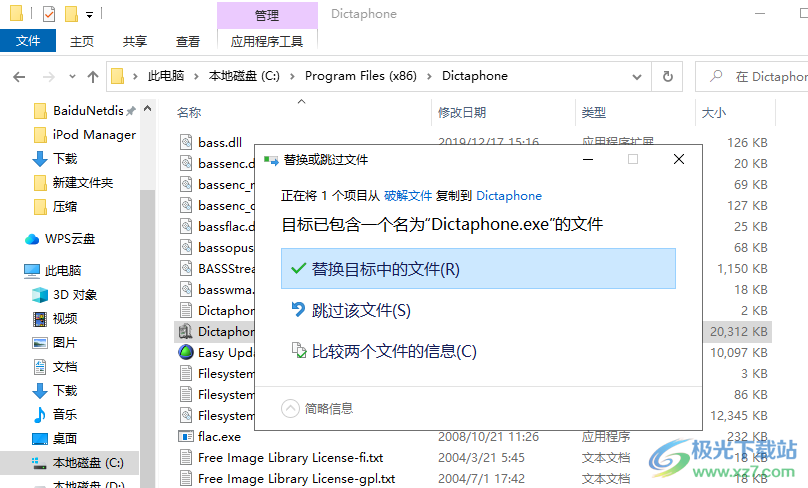
3、啟動軟件,點擊option進入設置界面,可以設置音頻設備,可以設置輸出格式
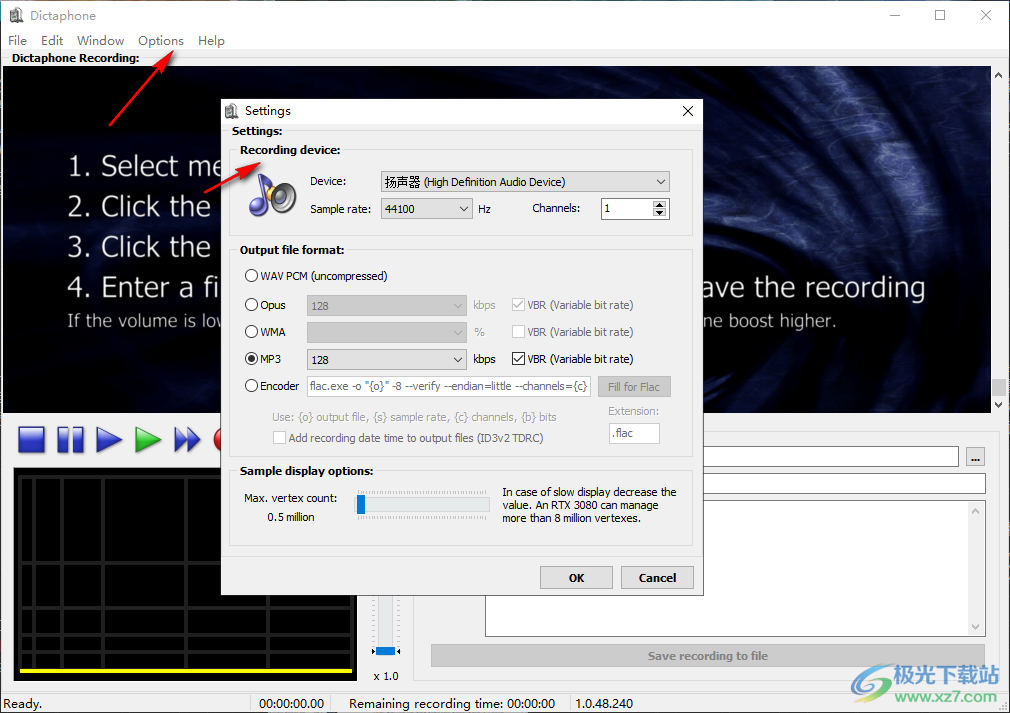
4、默認輸出MP3格式,Sample display options:
如果顯示緩慢,則減小該值。RTX 3080可以管理超過800萬個頂點
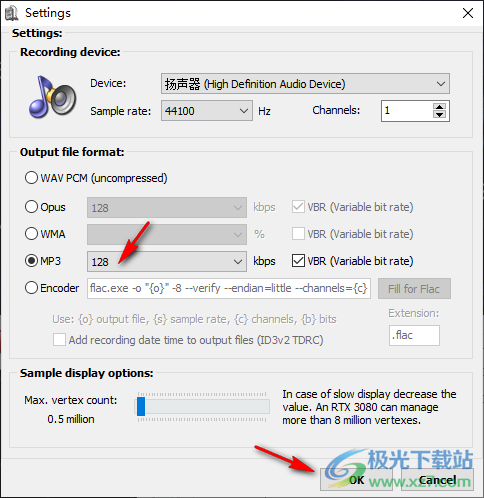
5、點擊紅色的按鈕就可以直接進入錄制狀態,可以開始獨立電腦系統聲音
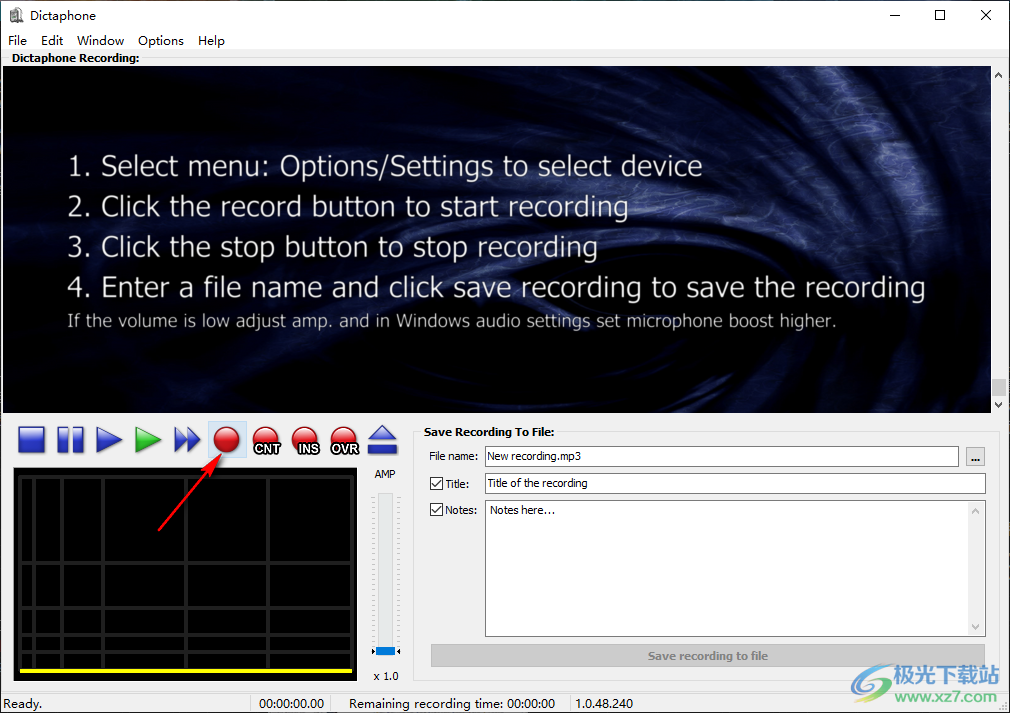
6、正在錄制中,可以在底部顯示頻譜,可以在右側設置錄制的保存信息
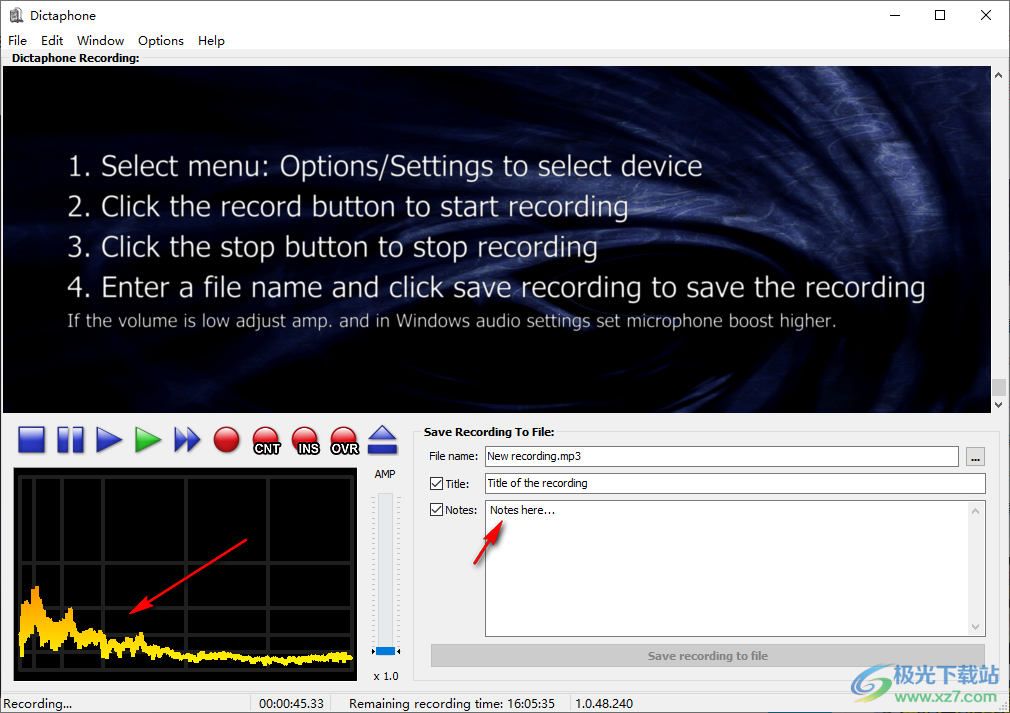
7、點擊停止按鈕就可以完成錄制
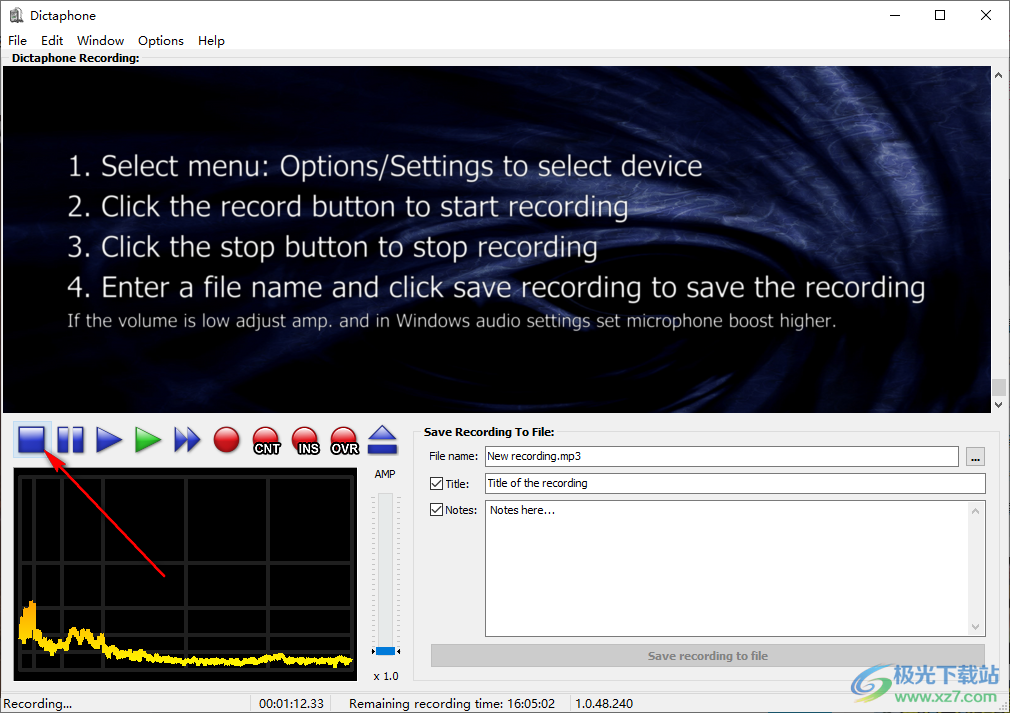
8、新錄制已打開。您可以用鼠標左鍵在樣品顯示器上選擇一個起點,然后再次點擊“錄制”以繼續從該位置錄制,點擊Save recording to file保存文件
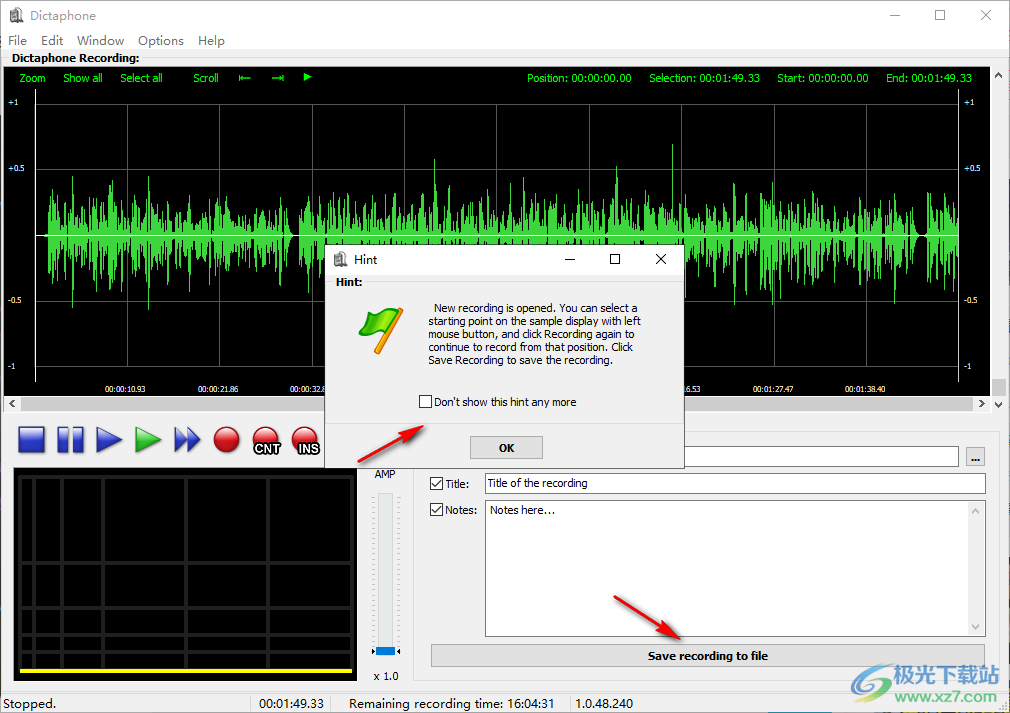
9、文件保存在“此電腦-音樂文件夾”里面


本類排名
本類推薦
裝機必備
換一批- 聊天
- qq電腦版
- 微信電腦版
- yy語音
- skype
- 視頻
- 騰訊視頻
- 愛奇藝
- 優酷視頻
- 芒果tv
- 剪輯
- 愛剪輯
- 剪映
- 會聲會影
- adobe premiere
- 音樂
- qq音樂
- 網易云音樂
- 酷狗音樂
- 酷我音樂
- 瀏覽器
- 360瀏覽器
- 谷歌瀏覽器
- 火狐瀏覽器
- ie瀏覽器
- 辦公
- 釘釘
- 企業微信
- wps
- office
- 輸入法
- 搜狗輸入法
- qq輸入法
- 五筆輸入法
- 訊飛輸入法
- 壓縮
- 360壓縮
- winrar
- winzip
- 7z解壓軟件
- 翻譯
- 谷歌翻譯
- 百度翻譯
- 金山翻譯
- 英譯漢軟件
- 殺毒
- 360殺毒
- 360安全衛士
- 火絨軟件
- 騰訊電腦管家
- p圖
- 美圖秀秀
- photoshop
- 光影魔術手
- lightroom
- 編程
- python
- c語言軟件
- java開發工具
- vc6.0
- 網盤
- 百度網盤
- 阿里云盤
- 115網盤
- 天翼云盤
- 下載
- 迅雷
- qq旋風
- 電驢
- utorrent
- 證券
- 華泰證券
- 廣發證券
- 方正證券
- 西南證券
- 郵箱
- qq郵箱
- outlook
- 阿里郵箱
- icloud
- 驅動
- 驅動精靈
- 驅動人生
- 網卡驅動
- 打印機驅動































網友評論